资深的电脑用户在购买电脑的时候一般都会查看电脑的主板之类的信息,但是对于一些电脑小白来说,就不太清楚如何才能查看电脑的主板信息。像小编我,买了电脑那么久也没有去查看过。今天我们就来谈一谈如何查看电脑主板型号。
查看自己的电脑主板型号的具体方法
方法一:
1. 在桌面上找到“此电脑”,选中后鼠标右键点击“属性”。

此时可以看到电脑的基本信息。
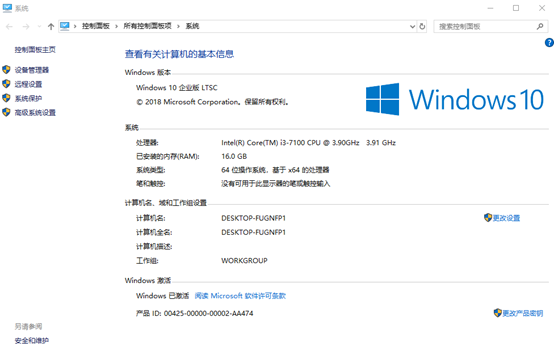
2. 如果想要知道更加详细的电脑信息,可以点击以上界面左上方的“设备管理器”进行查看。

方法二:
1. 在键盘上按下“win”+“R”按键调出运行窗口,在运行窗口中输入命令“dxdiag”,点击“确定”或回车。
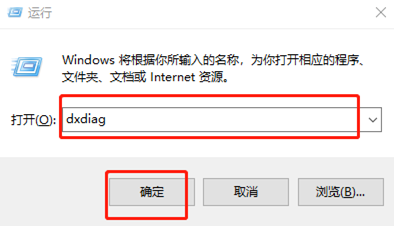
2. 弹出诊断工具窗口,点击“是”进行下一步操作。

3.这时候诊断工具会弹出详细的电脑品牌型号等信息。
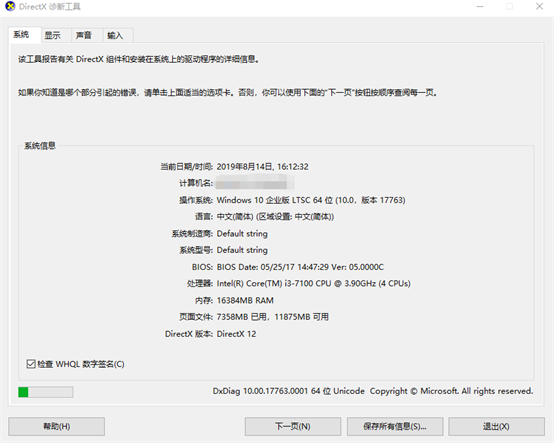
通过以上的两种办法就可以很轻松地查看电脑的主板型号等信息了。大家赶紧去看看自己的电脑吧。


















